Nawiązując do poprzedniego wpisu, zostańmy dalej przy tematyce przetwarzania i składowania danych. W dzisiejszym materiale z serii: Out Of The Box Business Central, przedstawię jak skonfigurować hostowaną usługę platformy Azure, jaką jest Application Insights z systemem Business Central Online.
W telegraficznym skrócie usługa ta zbiera dane telemetryczne do analizy i prezentacji. Za jej pomocą można monitorować dany system na żywo. Automatycznie wykrywa anomalie wydajności oraz zawiera zaawansowane narzędzia analityczne, które ułatwiają diagnozowanie problemów. Umożliwia wgląd w dane, aby ujrzeć co i kiedy użytkownicy faktycznie robią z aplikacją. Chętnych zapraszam do zapoznania się z dokumentacją Microsoft na ten temat, zagadnienie jest naprawdę obszerne.
Wracając do meritum, czyli samej konfiguracji, zacznijmy od stworzenia zasobu Application Insights. W tym celu wymagany jest dostęp do platformy Microsoft Azure. Po stworzeniu konta i zalogowaniu, powinna zostać wyświetlona strona domowa:

Aby zainicjować utworzenie zasobu Application Insights należy rozwinąć listę po lewej stronie, a następnie wybrać: Wszystkie usługi > Kategoria: Monitor > Application Insights > Nowy.
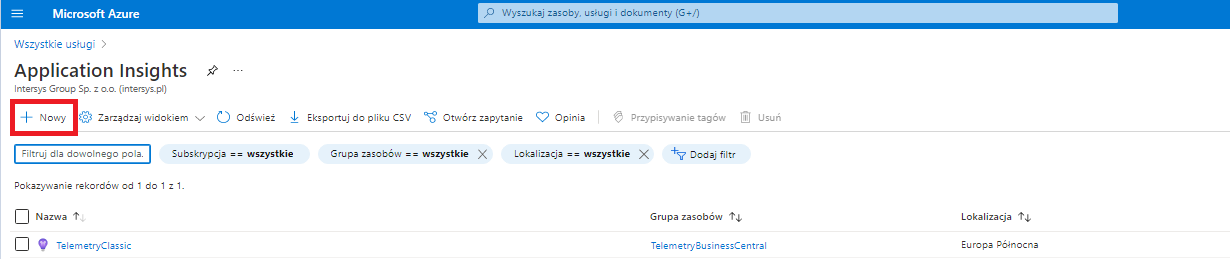
Na nowo otworzonej stronie należy wypełnić wszystkie wymagane pola zgodnie ze wskazówkami i przejść do kolejnego etapu poprzez pole: Przeglądanie + tworzenie.
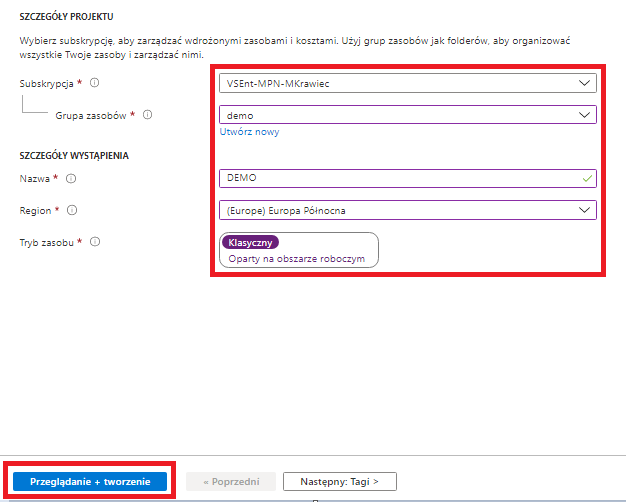
Po weryfikacji wprowadzonych danych możemy utworzyć usługę poprzez przycisk: Utwórz.
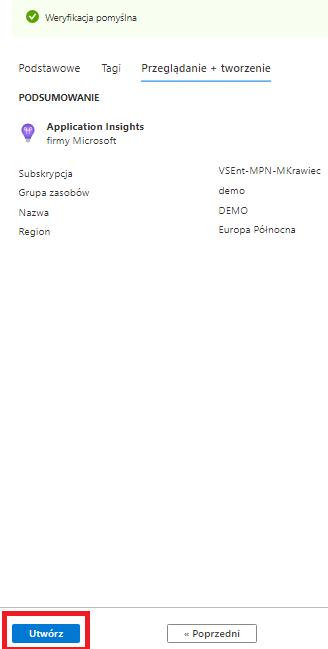
W momencie, gdy wdrożenie zostanie ukończone należy przejść do zasobu i skopiować klucz instrumentacji, aby następnie zestawić Application Insights z Business Central Online.

Na zakładce: Przegląd, po prawej stronie znajduję się klucz instrumentacji.
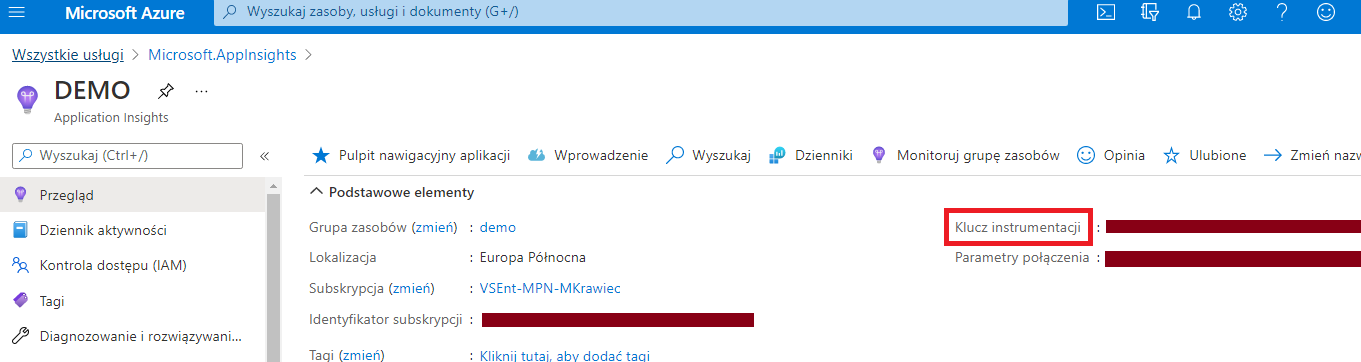
W tym punkcie kończy się proces na platformie Microsoft Azure. Z wyżej skopiowanym kluczem należy przejść do systemu Business Central, a dokładniej do Admin Center:
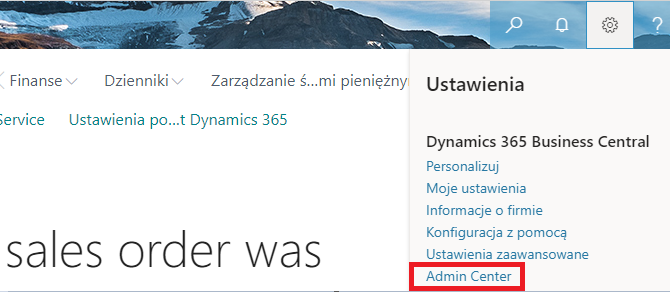
Na kolejnej stronie należy wybrać środowisko, które ma być monitorowane.
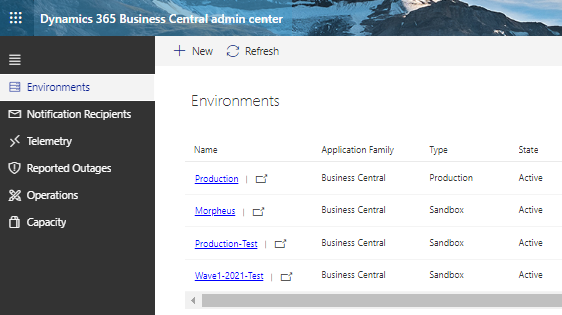
Następnym krokiem jest wklejenie klucza i zatwierdzenie zmian.
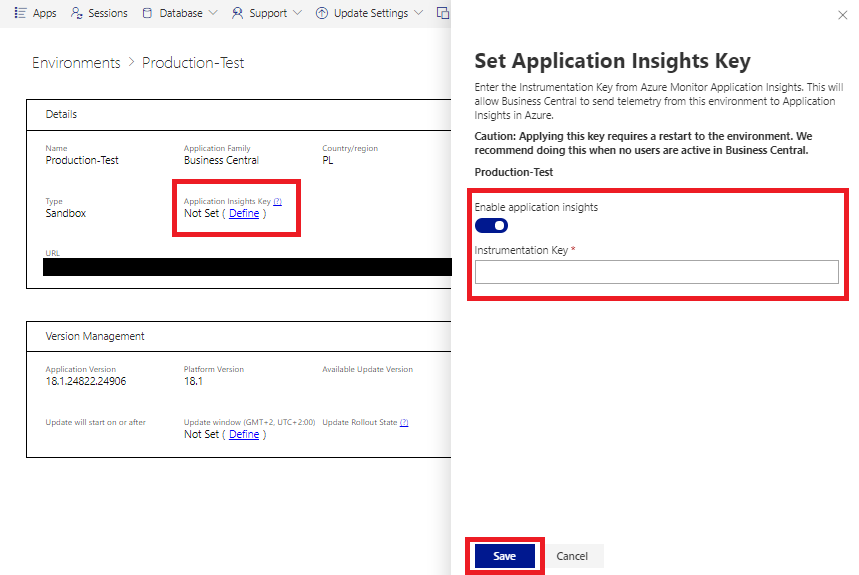
Na tym punkcie konfiguracja Application Insights z systemem Business Central Online się kończy. Usługa od tego momentu odbiera dane telemetryczne emitowane przez BC. Na przykładzie monitorowania użytkowników można to zauważyć:
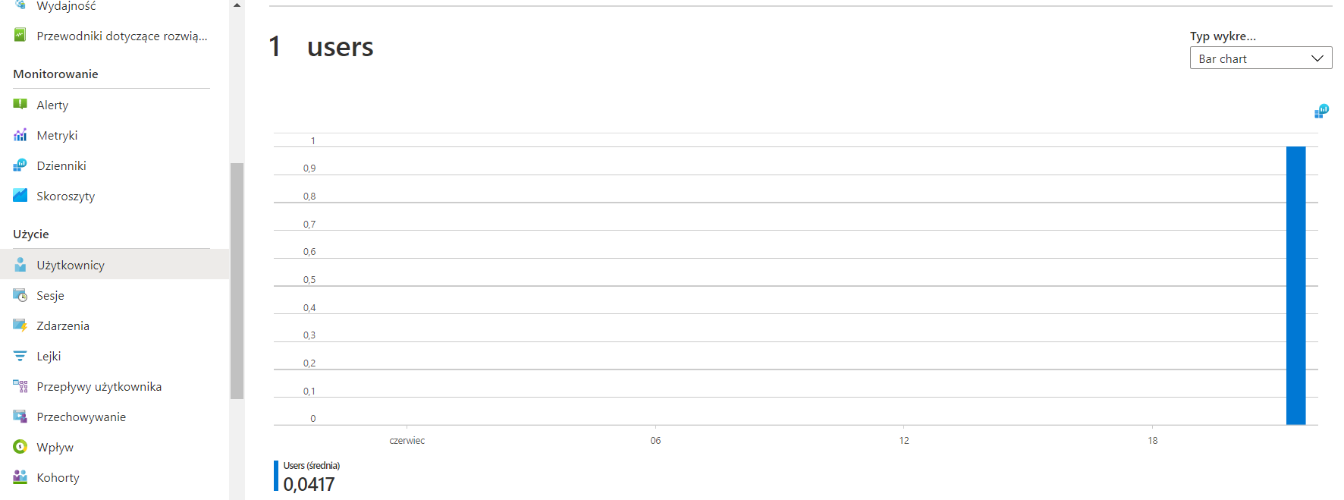
Świat monitorowania wraz z wszelkimi dodatkami stoi przed użytkownikiem otworem. To dopiero początek, zachęcam do sprawdzenia dokumentacji o możliwościach Application Insights.

.png)











